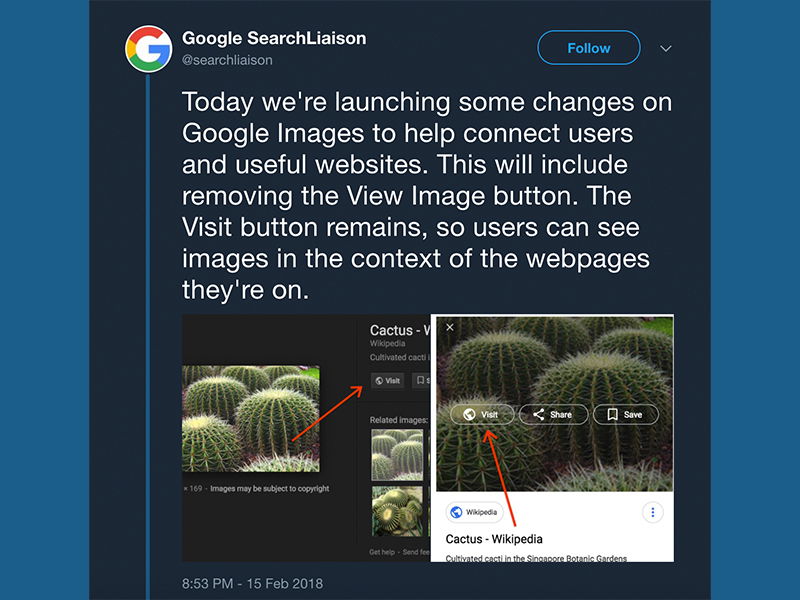
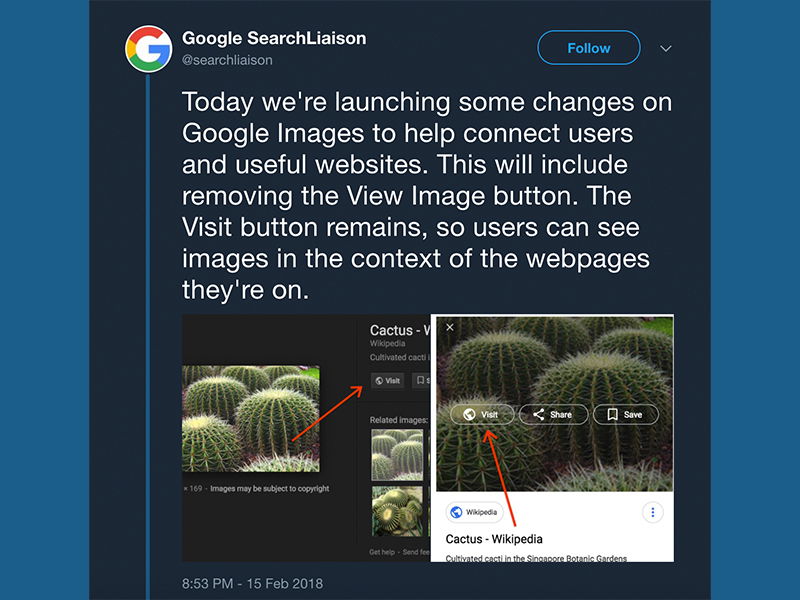

Größe von Bildern bei Google ermitteln
Wer bei Google nach Grafiken sucht, kann mit allzu kleinen Bildern oft nicht viel anfangen. Dagegen helfen zwei Tricks: Erstens können die Ergebnisse nach den Abmessungen der Dateien gefiltert werden, und zweitens verrät Google für jedes Resultat dessen Größe.
Google Goggles gibt’s jetzt auch für Apple iPhone
Wer sagt eigentlich, dass man eine Suchmaschine wie Google immer durch Eintippen von Suchbegriffen füttern muss? Google goggles beweist das Gegenteil: Eine Suchfunktion, die per Bildersuche funktioniert. Einfach mit dem Handy ein Gebäude, eine Sehenswürdigkeit, ein Buch- oder Plattencover, das Label einer Flasche Wein, ein Kunstwerk oder ein Logo fotografieren – und Google goggles analysiert das Bild und liefert Sekunden später Informationen dazu aufs Handydisplay. Ungemein praktisch!
Google darf weiterhin Minibilder präsentieren
Google durchsucht das Web nicht nur nach Texten, sondern auch nach Bildern, wenn man das möchte – und zeigt vorab Miniaturversionen dieser Bilder, so genannte Thumbnails.
Das hat einer Künstlerin aus Weimar überhaupt nicht gepasst, sie hat ihre Urheberrechte verletzt gesehen und geklagt. Jetzt hat der BGH als höchste Instanz entschieden: Google darf das, Google darf in seiner Bildersuche auch Minibilder als Vorschau zeigen, selbst von Kunstwerken – und ohne ausdrücklich um Erlaubnis zu bitten.
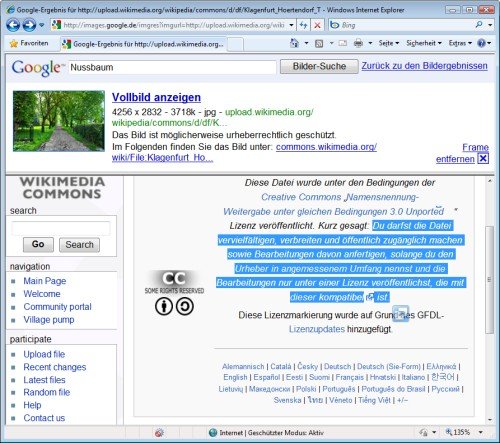
Google Bildersuche: Legal kostenlose Fotos finden
Wer einen eigenen Blog oder eine Internetseite betreibt, möchte die Webpräsenz natürlich mit Bildmaterial schmücken. Doch Vorsicht: Einfach Fotos aus dem Internet zu kopieren, kann teuer werden. Kostspielige Abmahnungen drohen. Weniger Risiko besteht bei „freien“ Fotos. Eine passende Suchmaschine dafür gibt’s von Google.

Rot, Gelb, Grün: Google kann jetzt auch nach Farben in Bildern suchen
Zu jedem Suchbegriff spuckt die Bildersuchmaschine von Google die passenden Fotos aus. Über versteckte Parameter lässt sich die Bildersuche sogar weiter einschränken, etwa auf Porträts und Gesichter. Ganz neu ist die Suche nach Fotos einer bestimmten Farbe.



